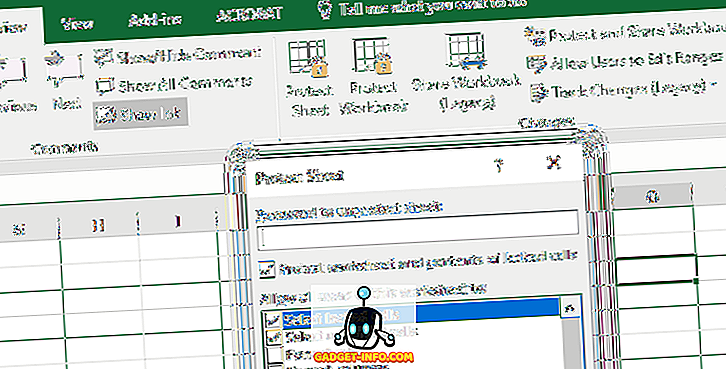Лучший способ предотвратить замедление работы компьютера под управлением Windows - правильно управлять файлами и программами. Это особенно верно, если у вас старый компьютер. Удаление дополнительных программ и удаление ненужных файлов приносит большие дивиденды в долгосрочной перспективе. Хотя вы, возможно, уже делаете это, я уверен, что вы когда-нибудь сталкивались с ошибкой «Элемент не найден» при попытке удалить файл. Это может раздражать до такой степени, что вы вообще пропустите его удаление. Хотя отдельный файл или папка могут показаться не слишком важными, некоторые из них могут замедлить работу компьютера. Имея это в виду, вот как принудительно удалить файлы в Windows 10:
Примечание: я попробовал этот метод на моем компьютере под управлением Windows 10 Pro. Это должно работать и для любых других версий Windows.
Принудительно удалить не удаляемые файлы
Будь то файл или папка, которая выдает ошибку «Элемент не найден» при попытке удалить ее, несколько приемов командной строки могут решить эту проблему для вас. Если вам интересно, как, прочитайте шаги ниже, чтобы узнать:
- Во-первых, откройте командную строку в режиме администратора . Вы можете сделать это, нажав Windows + X, а затем «A» на клавиатуре. Вас может попросить подтвердить контроль учетной записи пользователя. Нажмите «Да», чтобы продолжить.

- Теперь перейдите к файлу, который вы хотите удалить. Щелкните правой кнопкой мыши этот файл / папку, чтобы открыть контекстное меню, и выберите «Свойства» .

- В окне «Свойства файла / папки» скопируйте путь, указанный в поле «Местоположение».

- Теперь вернитесь в окно командной строки. Здесь введите «cd», затем пробел, вставьте только что скопированный путь и нажмите Enter . Это изменит текущий каталог на файл / папку.

Примечание. Если вы используете более раннюю версию Windows, возможно, вам придется ввести путь вручную.
- Как только каталог будет изменен, введите «dir / x» в том же окне и нажмите Enter. Это покажет вам список всех файлов и папок, которые у вас есть в этом каталоге.

- Найдите имя каталога файла / папки, которую вы хотите удалить. В моем случае, так как я хочу удалить «Тестовую папку», я ищу «TESTFO ~ 1». Теперь, если это файл, который вы хотите удалить, введите «del / s / q», затем имя каталога, а если это папка, введите «rmdir / s / q», а затем имя каталога . Команда «/ s» удаляет указанный каталог и все его подкаталоги, в то время как команда «/ q» удаляет их тихо - без запроса какого-либо подтверждения. Нажмите Enter, чтобы выполнить команду.

Файл / папка, которую вы хотели удалить, теперь были бы удалены.
Принудительно удалять файлы в Windows 10 для повышения производительности
Итак, вот оно. Вы можете использовать командную строку для принудительного удаления файлов в Windows 10, предотвращая тем самым их замедление работы компьютера. Таким образом, если у вас есть файлы, которые вы не можете удалить на своем компьютере Windows, вы можете использовать этот метод для удаления этих файлов. При этом, есть ли другой способ, который, как вы знаете, выполняет ту же задачу? Дайте мне знать в комментариях ниже.